在如今数字化快速发展的时代,电脑已经成为我们日常生活中不可或缺的工具。而操作系统作为电脑的核心,它的选择和安装都显得尤为重要。本文将详细讲述如何使用光驱安装Windows7操作系统,让你轻松掌握这个基本技能。
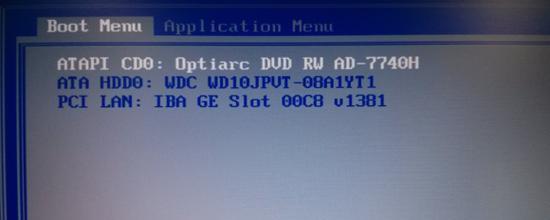
1.确认光驱连接状态
在开始安装前,首先要检查光驱是否正常连接到电脑主机的SATA接口上。如果是笔记本电脑,可能需要通过USB接口连接外置光驱。确保连接稳定,以免出现安装中的意外错误。
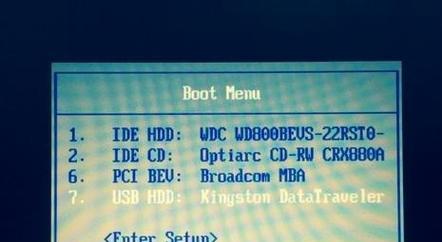
2.准备Windows7安装盘
在安装之前,你需要先准备好Windows7安装盘。这可以是光盘或者USB启动盘。确保安装盘是正版,以避免潜在的问题和法律纠纷。
3.设置光驱为启动设备
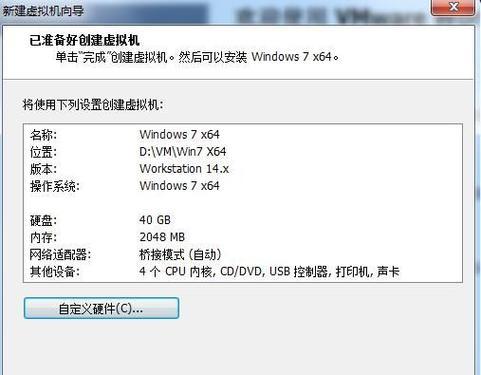
为了能够通过光驱启动并安装Windows7,你需要在BIOS设置中将光驱设为启动设备。具体的步骤和快捷键可以在电脑开机时显示的画面上找到。
4.重启电脑并按照提示进入安装界面
在完成BIOS设置后,重启电脑。在启动过程中,按照屏幕上的提示按任意键进入安装界面。这一步很重要,因为只有在这里你才能真正开始安装过程。
5.选择语言和时间格式
进入安装界面后,首先会让你选择安装语言和时间格式。根据个人的喜好进行选择,并点击“下一步”。
6.接受许可协议
在继续安装前,你需要接受Windows7的许可协议。请仔细阅读并勾选同意,然后点击“下一步”。
7.选择安装类型
在接受许可协议后,你将面临选择安装类型的界面。通常情况下,选择“自定义(高级)”以便进行更多个性化设置。
8.确定安装位置
在自定义安装类型中,你需要选择安装Windows7的位置。可以选择已经分区的磁盘进行安装,也可以创建新分区或者格式化现有分区。
9.等待安装
完成以上设置后,你只需要耐心等待安装过程完成。这可能需要一些时间,取决于电脑的配置和安装盘的读取速度。
10.设置用户名和密码
在安装完成后,系统将要求你设置用户名和密码。请确保记住这些信息,以便日后登录和管理你的电脑。
11.进行必要的系统更新
安装完成后,系统会自动提示你进行必要的系统更新。这些更新可以修复漏洞、增强安全性,并提供更好的性能和兼容性。
12.安装所需的驱动程序
在更新系统之后,你还需要安装相应的驱动程序,以确保电脑正常工作。这些驱动程序可以通过设备制造商的官方网站或者驱动程序光盘获取。
13.自定义个人设置
安装驱动程序后,你可以根据个人喜好进行一些个性化设置,如桌面壁纸、主题风格和声音设置等。
14.安装必备软件
除了驱动程序外,你可能还需要安装一些必备软件,如办公套件、浏览器、媒体播放器等。根据个人需求进行选择并逐一安装。
15.完成安装,享受Windows7
当你完成所有设置和安装时,恭喜你!你现在可以享受全新安装的Windows7操作系统,并开始使用你的电脑了。
通过这篇文章,我们详细介绍了如何使用光驱安装Windows7操作系统。从连接光驱到进行个性化设置和安装必备软件,每个步骤都被详细阐述。希望这些指南能帮助到你,让你轻松掌握这一基本技能,并顺利安装Windows7。





